
Редактирование формы
Переход в режим конструктора формы. Для уточнения текста надписей, местоположения, размера, шрифта и других параметров отображения элементов формы необходимо перейти в режим конструктора форм.
При открытой форме переход в режим конструктора можно осуществить нажатием в вкладке Режимы кнопки Режим (рис 4.3). Кнопка Режим обеспечена списком, развернув который можно выбрать необходимый режим представления формы.

Рис. 4.3. Список режимов кнопки Режим
Переход в режим конструктора можно осуществить также с помощью Контекстного меню данной формы (рис 4.4)
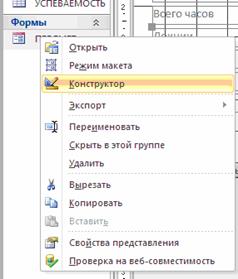
Рис. 4.4 Переход в режим конструктора
После перехода в режим конструктора созданная форма откроется в окне конструктора форм (рис. 4.5).
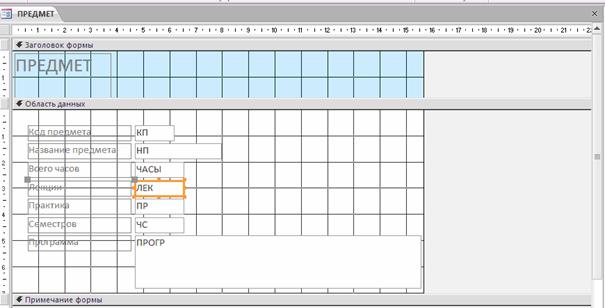
Рис. 4.5 Режим конструктора формы, полученной командой «Форма» по таблице ПРЕДМЕТ
После выбора режима конструктора в окне Access появляются панель Конструктор форм и Панель элементов. Панель форматирования Формат (Форма/ Отчет) может быть вызвана при активном окне формы по команде меню Вид|Панели инструментов|Формат (Форма/Отчет).
Создание заголовка. Для ввода текста заголовка в полученную форму в окне конструктора (рис. 4.6) расширим область заголовка формы, установив курсор мыши на границу области данных и перетаскивая эту границу на нужное расстояние.
Материалы на данной страницы взяты из открытых источников либо размещены пользователем в соответствии с договором-офертой сайта. Вы можете сообщить о нарушении.